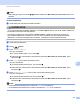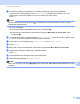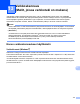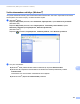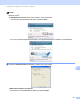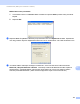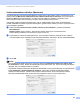Software User's Guide
Table Of Contents
- OHJELMISTON KÄYTTÖOPAS
- Sisällysluettelo
- Windows®
- 1 Tulostus
- Brother-tulostinohjaimen käyttö
- Ominaisuudet
- Oikean paperityypin valinta
- Samanaikainen tulostus, skannaus ja faksien lähetys
- Datan tyhjennys muistista
- Tilan valvonta
- Tulostinohjaimen asetukset
- Tulostinohjainasetusten käyttö
- Perusasetukset-välilehti
- Lisäasetukset-välilehti
- FaceFilter Studion käyttö valokuvien tulostukseen REALLUSION-ohjelmalla
- 2 Skannaus
- Asiakirjan skannaus TWAIN-ohjainta käyttäen
- Asiakirjan skannaus WIA-ohjaimen avulla (Windows® XP / Windows Vista®)
- Asiakirjan skannaus WIA-ohjaimen avulla (Windowsin valokuvavalikoiman sekä faksaus- ja skannaustoimintojen käyttäjät)
- ScanSoft™ PaperPort™ 11SE:n ja NUANCE™-tekstintunnistusohjelman käyttö
- Tiedostojen katselu
- Tiedostojen järjestäminen kansioihin
- Linkit muihin sovelluksiin
- ScanSoft™ PaperPort™ 11SE:n ja tekstintunnistusohjelman avulla kuvan teksti voidaan muuntaa muokattavaksi tekstiksi
- Tiedostojen tuonti muista sovelluksista
- Tiedostojen vienti muihin muotoihin
- ScanSoft™ PaperPort™ 11SE:n ja tekstintunnistusohjelman asennuksen poisto
- 3 ControlCenter3
- 4 Etäasetus (ei koske DCP-malleja eikä malleja MFC-253CW, MFC-255CW, MFC-257CW ja MFC-295CN)
- 5 Brother PC-FAX-ohjelmisto (vain MFC-mallit)
- 6 PhotoCapture Center™
- 7 Palomuuriasetukset (verkkokäyttäjät)
- 1 Tulostus
- Apple Macintosh
- 8 Tulostus ja faksien lähetys
- 9 Skannaus
- 10 ControlCenter2
- 11 Etäasetusohjelma ja PhotoCapture Center™
- Skannaa-näppäimen käyttö
- Hakemisto
- brother FIN
Skannaus USB-kaapelilla
176
12
Skannaa korttiin -toiminnon uuden oletusarvon määritys 12
Voit määrittää omat oletusasetukset.
Yhden rivin nestekidenäyttömallit 12
Oletuslaadun muuttaminen 12
a Paina Menu.
b Paina a tai b ja valitse PhotoCapture.
Paina OK.
c Paina a tai b ja valitse Skan. mediak.
Paina OK.
d Paina a tai b ja valitse Laatu.
Paina OK.
e Valitse haluamasi laatu.
Paina OK.
f Paina Stop/Exit.
Mustavalkoisen oletustiedostomuodon muuttaminen 12
a Paina Menu.
b Paina a tai b ja valitse PhotoCapture.
Paina OK.
c Paina a tai b ja valitse Skan. mediak.
Paina OK.
d Paina a tai b ja valitse M/V tied.tyyp.
Paina OK.
e Paina a tai b ja valitse TIFF tai PDF.
Paina OK.
f Paina Stop/Exit.